Muista, että on aina hyvä pitää selaimesi ajan tasalla
- Jos palvelimet eivät toimi, huomaa, että Disney Plus ei toimi Firefoxissa.
- Selaimen välimuistin ja evästeiden tyhjentäminen voi usein korjata nämä ongelmat.
- VPN-palvelut voivat myös aiheuttaa ongelmia Disney Plusin kanssa Firefoxissa.

Ansaitset paremman selaimen! 350 miljoonaa ihmistä käyttää päivittäin Operaa, joka on täysimittainen navigointikokemus, joka sisältää erilaisia sisäänrakennettuja paketteja, tehostettua resurssien kulutusta ja upeaa suunnittelua.Opera voi tehdä näin:
- Helppo siirto: käytä Opera-avustajaa siirtämään poistuvia Firefox-tietoja vain muutamassa vaiheessa
- Optimoi resurssien käyttö: RAM-muistia käytetään tehokkaammin kuin Firefoxia
- Parannettu yksityisyys: ilmainen ja rajoittamaton VPN integroitu
- Ei mainoksia: sisäänrakennettu Ad Blocker nopeuttaa sivujen lataamista ja suojaa tiedon louhinnalta
- Lataa Opera
Disney Plus on suoratoistoalusta. Yksi sen parhaista osista on, että se on saatavilla alkuperäisessä sovelluksessa, verkkoselaimessa, älytelevisioissa ja pelikonsoliversiossa.
Jotkut käyttäjät kuitenkin valittavat siitä, että Disney Plus ei toimi Firefoxissa. Se voi johtua eri syistä, kuten verkkoyhteysongelmista, Disney Plus -palvelinongelmista tai jopa selainongelmista.
Lisäksi on useita tapoja korjata Disney Plus, joka ei toimi Firefox-ongelmissa. Tämä artikkeli opastaa sinut läpi, mikä aiheuttaa tämän vaikeuden ja kuinka voit ratkaista sen ja pystyä käyttämään Disney Plus -sovellusta Firefox-selaimessasi.
Miksi Disney Plus ei toimi selaimessani?
1. Huono internetyhteys
Suoratoistoalustat, kuten Disney Plus, vaativat vakaan ja nopean Internet-yhteyden. Huono Internet-yhteys voi kuitenkin aiheuttaa sen, että Disney Plus ei lataa Firefoxia. Samoin se estää sitä muodostamasta yhteyttä palvelimiinsa.
2. Vanhentunut Firefox-selain
On aina hyvä pitää selaimesi ajan tasalla. Kehittäjät julkaisevat usein korjaustiedostoja ja päivityksiä selaimille, kuten Firefox. Se on pääasiassa auttaa korjaamaan selainta vaivaavia vikoja. Joten jos selaintasi ei päivitetä, se voi estää Disney Plusia toimimasta Firefoxissa.
3. Disney Plus -palvelinongelmat
Kun kohtaat Disney Plus -ongelmia Firefoxin kanssa, se ei aina johdu selaimesta. Disney Plus kuitenkin kommunikoi palvelimiensa kanssa selaimen kautta.
4. Kolmannen osapuolen sovellusten häiriöt
Kolmannen osapuolen sovellukset, kuten VPN: t, voivat aiheuttaa ongelmia Disney Plus -sovelluksen kanssa Firefoxissa. VPN-verkkojen avulla voit ohittaa maantieteelliset rajoitukset ja suojata sinua hakkereilta IP-osoitteen muutoksen kautta.
Tämä voi kuitenkin joskus olla ongelma, koska se voi estää Disney Plus -osan estäen sitä pääsemästä palvelimilleen.
Toimiiko Disney Plus Firefoxin kanssa?
Disney Plus on alusta, joka on saatavilla eri selaimissa, kuten Opera, Kromi, Safari ja Mozilla Firefox. Käyttäjät voivat käyttää ja kirjautua sisään Disney Plus -tileihinsä Firefoxin kautta, joka toimii samoin kuin muut selaimet.
Firefox on yksi parhaista suoratoistoon käytettävistä selaimista. Se on nopea ja helppo navigoida. Siksi Disney Plus toimii täydellisesti Firefoxin kanssa.
Nopea vinkki:
Jos sinulla on ongelmia Disney Plus -sisällön lataamisessa tai jos kohtaat usein virheitä, on muita vaihtoehtoja. Opera GX on suorituskykyyn suuntautunut selain, joka on suunniteltu tukemaan pelaamista ja suoratoistoa.
Siinä on erityisominaisuuksia, jotka voivat parantaa nopeutta ja tarjota paremman kokemuksen Disney Plus -palvelussa. Näitä ovat RAM, CPU ja kaistanleveyden rajoitin, akkutila ja mainosten esto.

Opera GX
Katso Disney Plusia keskeytyksettä Opera GX: n nopeutta lisäävien ominaisuuksien avulla!
Kuinka korjaan sen, että Disney Plus ei toimi Firefoxissa?
1. Tarkista Internet-yhteytesi
Ensimmäinen asia, joka sinun on tehtävä aina, kun kohtaat Disney Plus -virheen, joka ei lataudu Firefoxissa, on tarkistaa Internet- tai Wi-Fi-yhteytesi.
Kun reititin ei toimi, se vaikuttaa kaikkiin Internet-yhteyttä käyttäviin asiakkaisiin. Joten reitittimen virran kytkeminen voi korjata tämän ongelman.
2. Päivitä Firefox-selain
- Käynnistä Firefox ja napsauta Valikko-painike.
- Valitse auta.
- Klikkaa Tietoja Firefoxista pyytääksesi Firefox-ikkunaa.
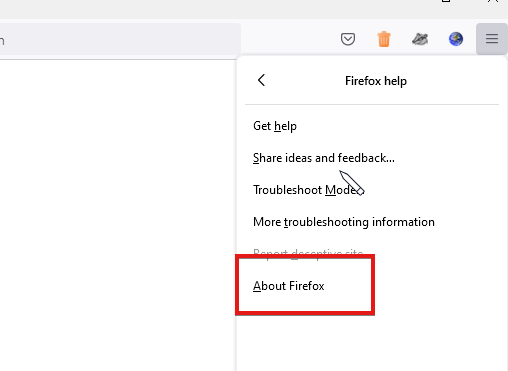
- Mozilla Firefox etsii automaattisesti päivitykset ja lataa ne.
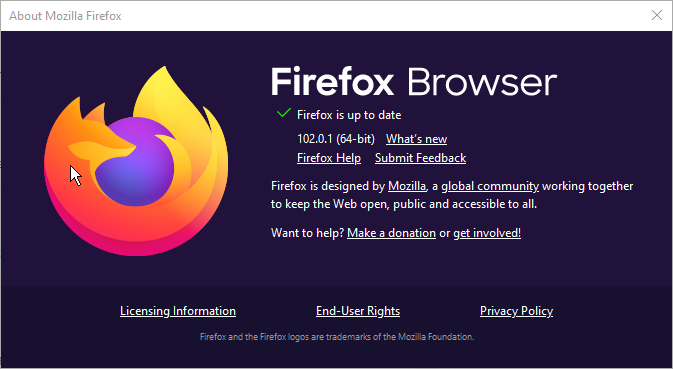
Kun päivitys on valmis, käynnistä Firefox uudelleen ja yritä ladata Disney Plus siihen.
3. Tarkista Disney Plus -palvelinongelmat
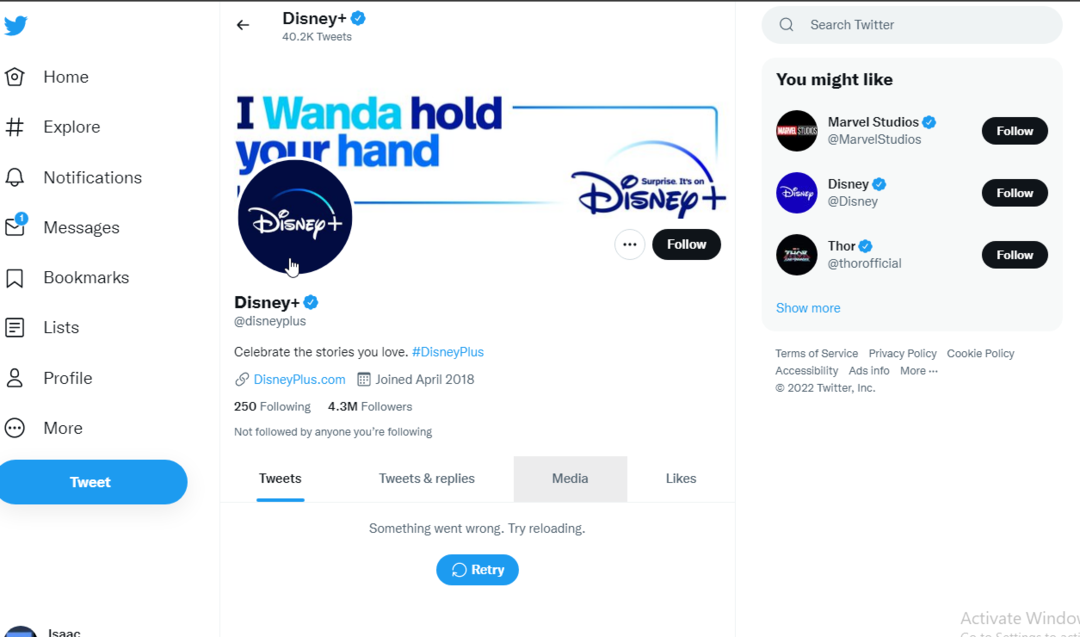
Joskus Disney Plus: n on vaikea ladata Firefox-selainta tai käyttää sitä, koska se ei voi muodostaa yhteyttä palvelimiinsa. Ratkaisu on mennä Disney Plus -mediaympäristöt ja tarkista, onko tilanteesta päivitystä.
Jos kuitenkin on päivitys palvelimen kaatumisesta, ainoa asia, jonka voit tehdä, on odottaa.
- 2 tapaa ohittaa virhekoodi 11 Disney Plusissa
- 6 testattua korjausta Disney Plus -virheeseen 401 [Roku TV]
4. Tyhjennä selaimen evästeet
- Klikkaa Valikko-painike ja valitse asetukset.
- Valitse Yksityisyys ja turvallisuusja napsauta sitten Evästeet ja sivuston asetukset.
- Siirry kohtaan Data-osioja napsauta sitten Puhdas data.
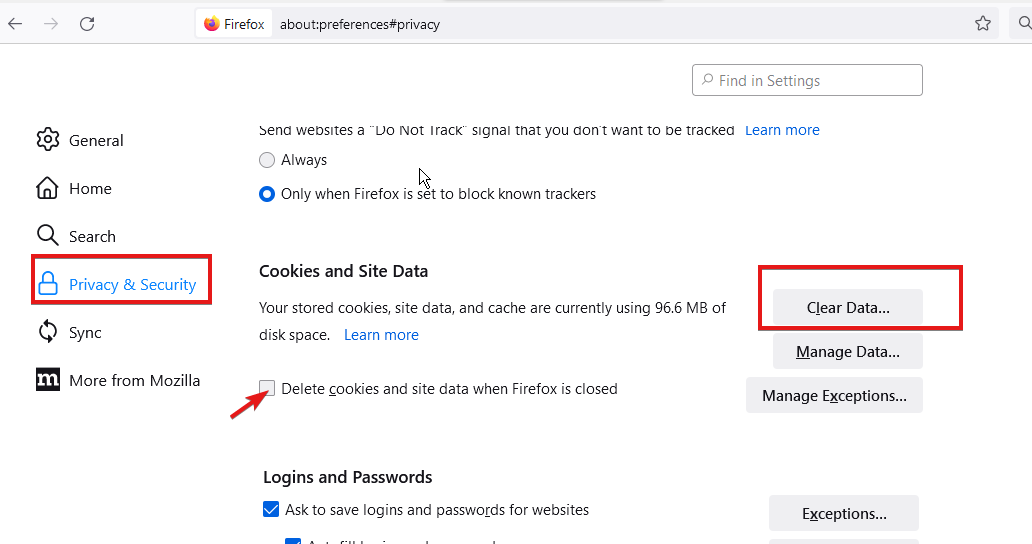
- Poista valinta Evästeet ja sivuston tiedot vaihtoehto.
- Jätä Välimuistissa oleva verkkosisältö -valintamerkki merkittyja napsauta sitten Asia selvä -painiketta.

Se auttaa poistamaan selaimeesi tallennetut vioittuneet tiedot ja nopeuttaa sen lataamista.
Mikä selain on paras Disney Plus -sovellukselle?
Firefox on yksi parhaista Disney Plus -selaimista. Siinä on ominaisuuksia, joiden avulla voit suoratoistaa keskeytyksettä, ja se käyttää luotettavaa videolaatua suoratoistoon.
Lisäksi voit tarkistaa artikkelimme aiheesta parhaat selaimet Disney Plus -sovellukselle [4K- ja 1080p-laatuinen suoratoisto].
Kerro meille, mikä ratkaisu toimi sinulle alla olevalla kommenttialueella.
 Onko sinulla edelleen ongelmia?Korjaa ne tällä työkalulla:
Onko sinulla edelleen ongelmia?Korjaa ne tällä työkalulla:
- Lataa tämä PC Repair Tool arvioitiin erinomaiseksi TrustPilot.comissa (lataus alkaa tältä sivulta).
- Klikkaus Aloita skannaus löytääksesi Windows-ongelmia, jotka voivat aiheuttaa tietokoneongelmia.
- Klikkaus Korjaa kaikki korjata Patented Technologies -ongelmia (Eksklusiivinen alennus lukijoillemme).
Restoron on ladannut 0 lukijat tässä kuussa.


![Simpsonien katseleminen Kanadassa [suoratoisto-opas]](/f/8e48702ae5708aa16a3af1781d449e09.jpg?width=300&height=460)